wps表格在任务栏显示多个窗口 如何将WPS表格拆分为多个独立窗口
更新时间:2024-01-23 15:42:34作者:xtyang
WPS表格是一款功能强大的电子表格软件,广受用户喜爱,对于一些复杂的任务来说,仅在任务栏中显示单个窗口可能会限制我们的工作效率和多任务处理能力。幸运的是WPS表格提供了一种简单而实用的功能,即将表格拆分为多个独立窗口显示,使我们能够同时查看和编辑不同的部分,大大提高了工作效率。接下来我们将介绍如何利用这一功能,让我们的工作更加高效便捷。
操作方法:
1在打开其中的一个wps表格界面,点击左上角的“WPS表格”。 2在下拉菜单中找到“选项”按钮并打开。
2在下拉菜单中找到“选项”按钮并打开。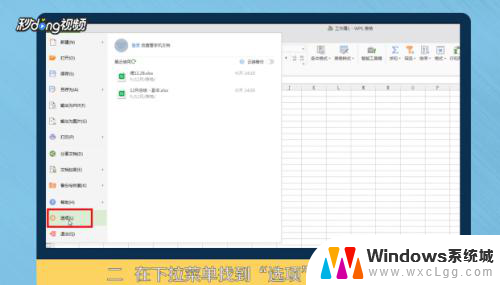 3在弹出来的界面勾选“在任务栏中显示所有窗口”。
3在弹出来的界面勾选“在任务栏中显示所有窗口”。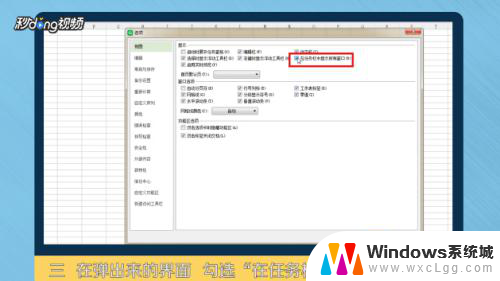 4勾选以后选择“确定”按钮。
4勾选以后选择“确定”按钮。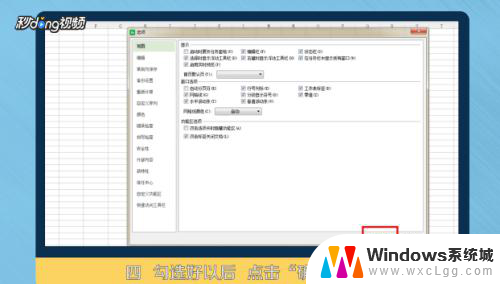 5最后重新打开三个wps表格,你会发现三个wps表格是分开的窗口。
5最后重新打开三个wps表格,你会发现三个wps表格是分开的窗口。 6总结如下。
6总结如下。
以上就是wps表格在任务栏显示多个窗口的全部内容,如果你也遇到了相同的情况,可以参照本文的方法进行处理,希望对大家有所帮助。
wps表格在任务栏显示多个窗口 如何将WPS表格拆分为多个独立窗口相关教程
-
 表格多个窗口独立显示 Excel如何实现多窗口同时显示
表格多个窗口独立显示 Excel如何实现多窗口同时显示2024-08-10
-
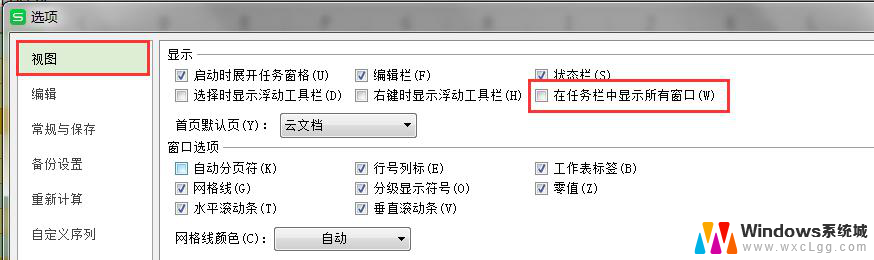 wps如何将几个工作表在一个窗口中体现 wps表格如何在一个窗口中显示多个工作表
wps如何将几个工作表在一个窗口中体现 wps表格如何在一个窗口中显示多个工作表2024-05-08
-
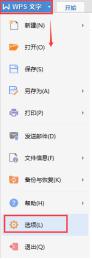 wps怎样在任务栏展开多个窗口 怎样让wps在任务栏展示多个窗口
wps怎样在任务栏展开多个窗口 怎样让wps在任务栏展示多个窗口2024-04-23
-
 wps 2019 表格 怎样让每个表格在任务栏独立显示
wps 2019 表格 怎样让每个表格在任务栏独立显示2024-02-27
-
 wps如何将多个相同的表格统计到一个表格中 wps如何将多个相同的表格整合到一个表格中
wps如何将多个相同的表格统计到一个表格中 wps如何将多个相同的表格整合到一个表格中2024-03-09
-

电脑教程推荐
- 1 固态硬盘装进去电脑没有显示怎么办 电脑新增固态硬盘无法显示怎么办
- 2 switch手柄对应键盘键位 手柄按键对应键盘键位图
- 3 微信图片怎么发原图 微信发图片怎样选择原图
- 4 微信拉黑对方怎么拉回来 怎么解除微信拉黑
- 5 笔记本键盘数字打不出 笔记本电脑数字键无法使用的解决方法
- 6 天正打开时怎么切换cad版本 天正CAD默认运行的CAD版本如何更改
- 7 家庭wifi密码忘记了怎么找回来 家里wifi密码忘了怎么办
- 8 怎么关闭edge浏览器的广告 Edge浏览器拦截弹窗和广告的步骤
- 9 windows未激活怎么弄 windows系统未激活怎么解决
- 10 文件夹顺序如何自己设置 电脑文件夹自定义排序方法